Eigene Hintergrundbilder beim Anmeldebildschirm von Linux Mint 18
Eigentlich gilt der Tipp nicht nur für Linux Mint 18, sondern es bezieht sich auf das Theme Mint-X beim Anmeldebildschirm. Natürlich könnte ich einfach ein anderes Theme wählen, aber mir gefällt das Mint-X eigentlich ganz gut. Ich hätte nur gerne meine eigenen Bilder oder Fotos als Hintergrund und die kann ich über das GUI nicht einstellen. Ich kann ein Hintergrundbild einstellen, aber das wird durch die Slideshow überschrieben – ist also irgendwie obsolet.
Ich halte mich sehr an das Mint-X-Theme, kann aber nicht von einem Fork sprechen. Ich habe nur die Tapete geändert, das rechtfertigt keinen Fork. Du brauchst für die nachfolgenden Aktionen root-Rechte.
Fotos für den Anmeldebildschirm kopieren
Zunächst einmal kopiere ich meine Fotos an einen Platz, an dem andere Wallpaper und so Sachen auch herumliegen. Entweder verwendest Du dafür /usr/share/wallpapers/ oder ich habe meine Bilder nach /usr/share/backgrounds/bitblokes/ kopiert. Den Ordner habe ich natürlich vorher angelegt.
Die HTML-Themes befinden sich im Ordner /usr/share/mdm/html-themes/. Dort lege ich einen eigenen Ordner an und kopiere den Inhalt des Themes Mint-X hinein. Nun habe ich genau genommen einen Klon. Die beiden untersten Ordner sind für meinen Fall relevant.
Der Klon hat nicht nur den Vorteil, dass er bei einem möglichen Update nicht überschrieben wird. Sollte etwas schief laufen, haben ich das Original noch auf der Festplatte und kann es dementsprechend noch mal versuchen. Nun begebe ich mit in den Ordner bitblokes und editiere dort die Datei slideshow.conf. Hier hinterlege ich nun meine eigenen Bilder. Die Syntax dafür ist file:///Pfad/zu/Bild.jpg. Das sieht in meinem Fall so aus:
Kosmetische Korrektur
Das war es eigentlich schon. Ein kleines kosmetisches Problem haben wir aber noch. Nun gäbe es bei der Konfiguration im GUI unter Anmeldebildschirm zwei Themes mit dem Namen Mint-X. Um das eigene Theme leichter erkennen zu können, editierst Du im Theme-Verzeichnis die Datei theme.info. Dort habe ich als Name Mint-X bitblokes und als Beschreibung Modified Linux Mint Theme hinterlegt.
Sehe ich mir die Geschichte nun im GUI an, kann ich Mint-X und mein modifiziertes klar unterscheiden.
Das war es eigentlich schon. Mit dem Zahnrad rechts oben kannst Du eine Vorschau aufrufen. Bei mir sieht der Anmeldebildschirm unter Linux Mint 18 nun so aus (mit dem Telefon als Schnappschuss aufgenommen, deswegen etwas eigenartige Qualität 🙂 )
Diese drei Bilder schmücken nun abwechselnd meinen Anmeldebildschirm. Diese drei Bilder findest Du auch in meiner Wallpaper-Sammlung (ohne Wasserzeichen).

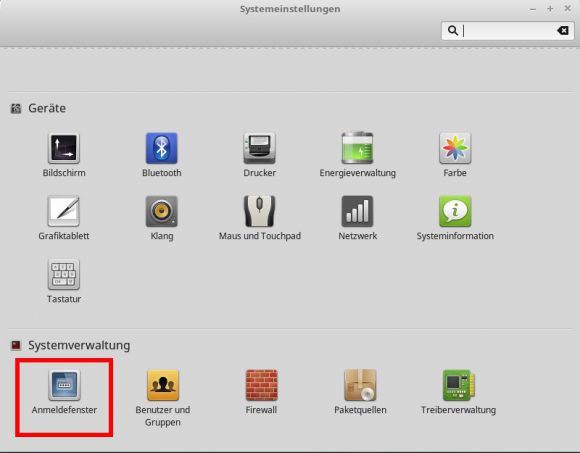
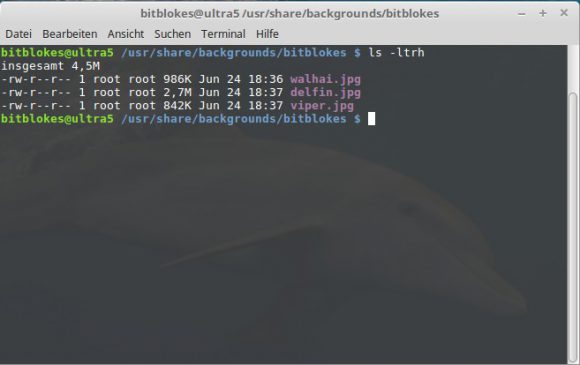
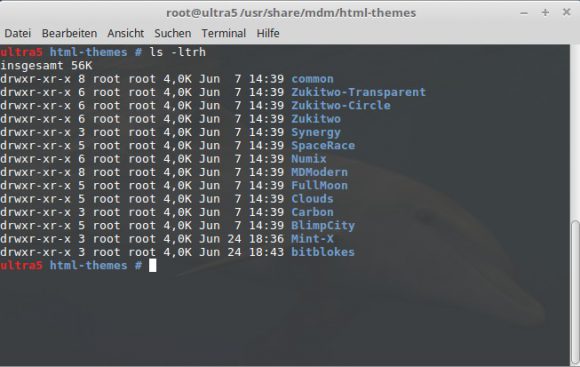
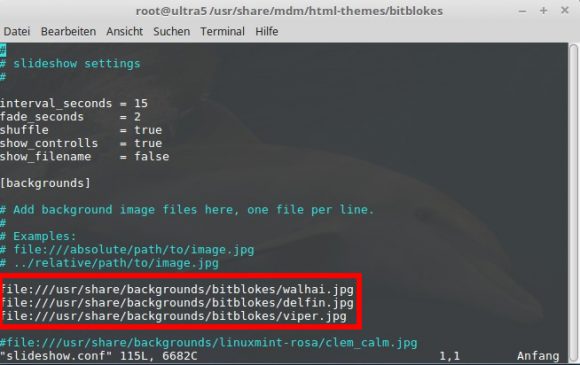
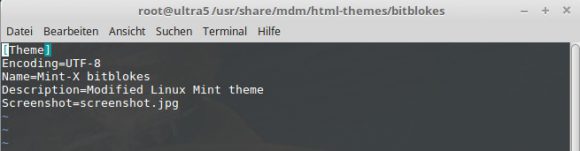
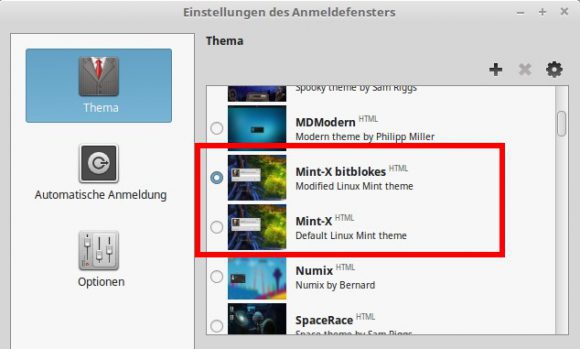
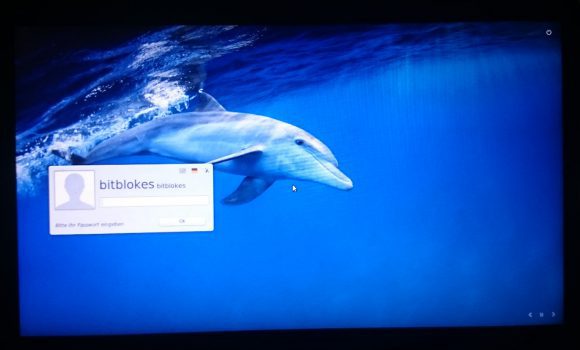

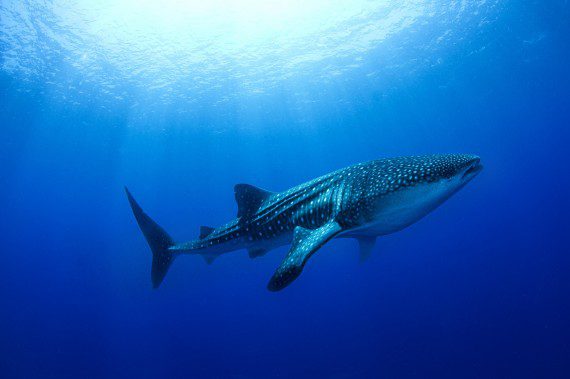

 Alle Kommentare als Feed abonnieren
Alle Kommentare als Feed abonnieren




















